Добавление аудиокниг напрямую в iPhone
Из-за особенностей iOS и выставленных ограничений у пользователя нет бесплатного и простого способа добавления аудиокниг напрямую с помощью смартфона. Чаще для этого используются сторонние сервисы для прослушивания, распространяемые как платная подписка.
Можно использовать стандартное приложение для iPhone – iBooks. С его помощью доступно чтение электронных изданий и прослушивание аудиокниги.
Магазин книг в стандартном приложении iBooks
При этом загруженные файлы должны иметь расширение m4b, что встречается довольно редко, или же куплены через официальный магазин iTunes. Условия связаны с политикой лицензирования контента, четко соблюдаемой компанией Apple.
Приложения для аудиокниг на Айфоне
«Книжное» приложение от Apple iBooks ставится сейчас только на Айфоны с iOS 10, поэтому большей части пользователей оно, увы, недоступно. К счастью, в AppStore можно отыскать программы, которые подходят для прослушивания аудиокниг даже больше.
Обратите внимание, что многие приложения из AppStore не предназначены для воспроизведения ранее загруженных на устройство аудиофайлов — они предлагают скачать книги из собственной библиотеки на возмездной основе. К числу таких приложений относятся, скажем, «Слушай!» от Litres и «Аудиокниги Loudbook»
Если на вашем Айфоне уже присутствует подходящий аудиофайл, очевидно, что перечисленные программы вам не подойдут.
Лучшим приложением для прослушивания загруженных на iPhone аудиокниг в m4b-формате считается MP3 Audiobook Player. Добавлять книги в каталог этой программы нужно через iTunes – в блоке «Общие файлы» раздела «Программы». Приложение даст более точную инструкцию сразу же после того, как пользователь начнёт ознакомление с ним.
Программа имеет целый ряд достоинств:
- Гибкая настройка. В настройках приложения можно установить скорость воспроизведения звука, продолжительность перемотки, цветовую тему и другие параметры. Функция постепенного снижения громкости. Эта функция неоценима для книголюбов, которые обожают засыпать под голос диктора. Если пользователь установит время в 10 минут и интервал авторегулировки звука в 50%, то громкость голоса диктора в течение 10 минут будет медленно понижаться, пока не достигнет половины от исходной. После этого воспроизведение аудио прекратиться. Если пользователь к тому моменту ещё не уснул, он может легонько хлопнуть рукой по Айфону, и громкость начнёт постепенно восстанавливаться. Таймер сна. Если активировать таймер, программа прекратит воспроизведение аудио через определённый промежуток времени — 10, 30, 60 минут — либо по окончании главы.
MP3 Audiobook Player имеет отличные отзывы в AppStore, поддерживается Apple Watch и не требует новейшей iOS – достаточно версии 8.0. У программы есть бесплатная версия, которая надоедает пользователю рекламой и воспроизводит только 12 часов повествования. По завершении пробного периода пользователю предлагается купить MP3 Audiobook Player Pro за 229 рублей. Спешить отказываться от приложения по причине того, что оно платное, не стоит: в AppStore всё равно не найти плееров для m4b-аудиокниг, распространяемых на безвозмездной основе.
2 способа как скачивать аудиокниги на Айфон
Привычные нам книги постепенно заменяются электронными вариантами. Это обусловлено не только высокой ценой на бумажные издания, но и тем, что современному человеку неудобно носить с собой тяжелые и громоздкие книги. Поэтому происходит поступательный переход к чтению на гаджетах. Однако, это некомфортный вариант. Сложно читать литературу со смартфона, стоя, например, в метро или другом общественном транспорте. К тому же при длительном «экранном» чтении глаза быстро устают.
Лучший вариант в таких случаях – обзавестись аудиоверсией интересующей книги, чтобы слушать ее при любой удобной возможности. Рассмотрим вопрос, как скачать аудиокнигу на Айфон правильно.
Прослушивание в качестве аудиокниги через iBooks
Ошибочно предполагать, что для этого способа достаточно наличие скачанного iBooks (Apple Books) и смартфона. Без компьютера с предустановленным iTunes тут также не обойтись: кроме того, в некоторых случаях потребуется отыскать программу или сайт с онлайн конвертацией. Этот метод немного сложнее в исполнении, чем предыдущий, однако позволит куда удобнее воспроизводить литературу. Плюс ко всему, в родном приложении «Книги» есть интеграция с Apple Watch.
Как было сказано выше, iBooks поддерживает только формат m4b. Если вы уже нашли интересующее произведение в формате mp3 или не можете отыскать книгу в нужном формате, то на помощь приходит конвертер. Воспользуйтесь онлайн сервисами или скачайте программу (например, MP3 to iPod Audio Book Converter), если хотите слушать книги на постоянной основе. Конвертировать файлы просто – достаточно добавить исходную аудиодорожку в mp3 и подождать, пока сайт или утилита поменяет формат файла на m4b.
Если конвертация прошла успешно или книга была найдена в исходном нужном формате, то следуйте этой инструкции:
- Соедините ПК и iPhone при помощи кабеля USB;
- Добавьте скачанную аудиокнигу через комбинацию Ctrl+O. Убедитесь, что тип файла m4b, иначе произведение перенесется в «Музыку»;
- Запустите Айтюнс и перейдите в раздел «Книги» (иконка раскрытой книги в левом верхнем углу; если этой вкладки нет, значит ее нужно добавить. Сделать это можно так: кликните на значок с троеточием и нажмите на «Правка» и в появившейся выдаче поставьте галочку напротив «Книги»). Там-то вы и найдете перемещенный файл;
- Как и в прошлой инструкции, книга добавлена, но не синхронизирована. Именно из-за пропуска этого шага файл не появляется в библиотеке. Кликните на значок смартфона и найдите в левом меню подраздел «Аудиокниги»;
- Заполните пустое окошко галочкой на «Синхронизировать аудиокниги»;
- Заключительным шагом в нижней части панели нажмите на «Синхронизировать».
Важно знать! На iOS 12 и ниже загруженный озвученный аудиофайл можно открыть не только в «iBooks», но и по желанию в приложении «Музыка». Однако произведение не появится в библиотеке – его нужно отыскать. Нажмите на «Еще» со знаком троеточия, в появившейся странице выберите «Аудиокниги»
Перед вами появится перечень всех скачанных книг. Плеер для прослушивания выглядит немного по-другому: здесь есть перемотка на 15 секунд назад и вперед
Нажмите на «Еще» со знаком троеточия, в появившейся странице выберите «Аудиокниги». Перед вами появится перечень всех скачанных книг. Плеер для прослушивания выглядит немного по-другому: здесь есть перемотка на 15 секунд назад и вперед.
Для более старших версий озвученные книги «переехали» в iBooks.
Решение 1. Определите категории файлов MP3 в разделе iTunes «Аудиокниги».
Чтобы звуковые дорожки MP3 отображались в разделе «Аудиокниги» iTunes и сохранялись в виде аудиокниг, вам необходимо сначала добавить эти файлы MP3 в библиотеку iTunes. У вас есть два варианта импорта аудиофайлов в iTunes. Но импортированные файлы MP3 появятся в каталоге «Недавно добавленные» раздела «Музыка». Итак, ниже описывается процесс импорта файлов в iTunes, а также то, как классифицировать файлы MP3 в разделе iTunes «Аудиокниги».
1. Импорт аудиофайлов MP3 в iTunes
Сначала откройте iTunes, перетащите файлы MP3 в iTunes. Выберите раздел «Музыка». Во-вторых, нажмите «Файл» на панели навигации, выберите «Добавить файл в библиотеку» или «Добавить папку в библиотеку», чтобы импортировать аудиофайлы в формате MP3.
2. Переместите MP3 в раздел «Аудиокнига».
Шаг 1. Перейдите в «Музыка> Недавно добавленные».
Шаг 2. Щелкните аудиофайл правой кнопкой мыши. Во всплывающем окне выберите «Получить информацию> Параметры». В разделе «Тип медиа» выберите «Музыка».
Шаг 3. Выберите «Запоминать позицию воспроизведения» и «Пропустить при перемешивании» в параметрах «Воспроизведение».
Примечание: Для преобразования нескольких файлов выберите все аудиофайлы, перетащив на них прямоугольник с помощью мыши. Щелкните правой кнопкой мыши и выберите параметр «Получить информацию». Во всплывающем окне нажмите «Редактировать элементы».
Шаг 4. Измените тип мультимедиа с «Музыка» на «Аудиокнига» и нажмите «ОК», после чего файлы MP3 из раздела «Музыка» будут перемещены в каталог «Книги> Аудиокниги».
Аудиофайлы MP3 не могут быть обнаружены как аудиокниги в этом решении, поскольку оно не меняет сам аудиофайл MP3. Если вы хотите изменить аудиофайл MP3 и превратить его в аудиокнигу, перейдите к решению 2.
2 способа как скачивать аудиокниги на Айфон
Привычные нам книги постепенно заменяются электронными вариантами. Это обусловлено не только высокой ценой на бумажные издания, но и тем, что современному человеку неудобно носить с собой тяжелые и громоздкие книги. Поэтому происходит поступательный переход к чтению на гаджетах. Однако, это некомфортный вариант. Сложно читать литературу со смартфона, стоя, например, в метро или другом общественном транспорте. К тому же при длительном «экранном» чтении глаза быстро устают.
Лучший вариант в таких случаях – обзавестись аудиоверсией интересующей книги, чтобы слушать ее при любой удобной возможности. Рассмотрим вопрос, как скачать аудиокнигу на Айфон правильно.
Загрузка аудиокниги через компьютер
Чтобы загрузить аудиокнигу на смартфон, нужно добавить ее в библиотеку «Айтюнс» на компьютере. Для этого понадобится скачать последнюю версию программы с официального сайта «яблочной» компании на одну из предложенных операционных систем: Windows или Mac OS X. После установки войти под собственным Apple ID, с которым сопряжен iPhone.
Добавить аудиокнигу в iPhone через iTunes – самый простой и бесплатный способ на данный момент. Все дело в особенностях устройства системы Apple. Аудиокниги, которые требуется скопировать в Айфон, должны быть предварительно скачаны на компьютер.
В iTunes можно скинуть файлы с расширением mp3 или m4b.
Следуя этой инструкции, закачиваем файлы:
- Подключаем iPhone к компьютеру через USB.
- Открываем iTunes, после чего нажимаем «Добавить файл в Медиатеку» как показано ниже.
- Загружаем файлы-аудиокниги в библиотеку, выбирая их из каталога на компьютере. Начинается автоматическая загрузка.
- Кликаем на значок мобильника в левом верхнем углу и переходим в раздел «Настройки» – «Музыка». Ставим галочку «Синхронизировать»:
- Нажимаем на «Аудиокниги» (чуть ниже) и ставим тоже галочку «Синхронизировать»:
- В правом нижнем углу нажимаем кнопку «Синхронизировать». Загрузка завершена.
После этого все загруженные на компьютер файлы автоматически добавятся на смартфон. Аудиофайлы доступны для прослушивания через стандартный музыкальный плеер.
Добавление аудиокниг напрямую в iPhone
Из-за особенностей iOS и выставленных ограничений у пользователя нет бесплатного и простого способа добавления аудиокниг напрямую с помощью смартфона. Чаще для этого используются сторонние сервисы для прослушивания, распространяемые как платная подписка.
Можно использовать стандартное приложение для iPhone – iBooks. С его помощью доступно чтение электронных изданий и прослушивание аудиокниги.
Магазин книг в стандартном приложении iBooks
При этом загруженные файлы должны иметь расширение m4b, что встречается довольно редко, или же куплены через официальный магазин iTunes. Условия связаны с политикой лицензирования контента, четко соблюдаемой компанией Apple.
Как слушать аудиокниги на iPhone, iPad и iPod touch еще проще
Возможно, у вас нет желания или времени возиться с тем, чтобы найти аудиокниги в интернете или разбираться с iTunes, тогда вам на помощь придут специальные приложения из App Store. В этом каталоге приложений десятки замечательных приложений, в которых вы можете выбрать и прослушать любую книгу, любого автора и жанра.
Но, стоит уточнить, что полезное приложение требует и платы за него. Бесплатные приложения, судя по многочисленным обзорам, не располагают тем широким выбором литературы, который есть в платных, и к тому же, будут докучать вам рекламой.
В iBooks тоже есть аудиокниги, но в основном они представлены на английском.
Подготовка аудиофайлов
Перед тем как создать аудиокнигу для iPhone, необходимо подготовить аудиофайлы. В этом разделе мы рассмотрим несколько шагов, которые помогут вам правильно подготовить файлы:
- Выберите подходящие аудиофайлы. Убедитесь, что у вас есть качественные MP3 файлы аудиокниги. Если у вас еще нет аудиофайлов, вы можете скачать их или записать сами с помощью микрофона и программы для записи звука.
- Проверьте качество файлов. Перед созданием аудиокниги, рекомендуется проверить качество аудиофайлов. Убедитесь, что они играют без искажений и фонового шума. Если есть необходимость, отредактируйте файлы, чтобы улучшить их качество.
- Отрежьте ненужные фрагменты. Если в аудиофайлах есть ненужные фрагменты, вы можете обрезать их, чтобы сделать аудиокнигу более компактной и удобной для прослушивания.
- Отформатируйте файлы. Для удобства использования, рекомендуется отформатировать названия файлов в соответствии с порядком глав и номером аудиофайлов.
- Проверьте громкость. Убедитесь, что громкость всех файлов одинакова. Если громкость различается, вы можете использовать программу для нормализации звука и выровнять уровни громкости во всех файлах.
- Сохраните файлы в одной папке. Чтобы упростить процесс создания аудиокниги, рекомендуется сохранить все аудиофайлы в одной папке на вашем компьютере.
Следуя этим шагам, вы сможете правильно подготовить аудиофайлы для создания аудиокниги для iPhone.
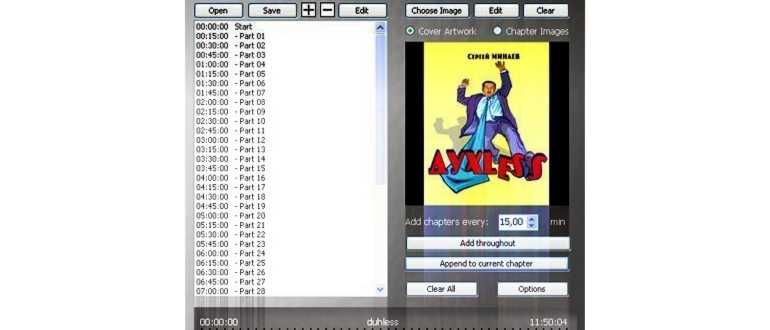
[FAQ] Как создать аудиокнигу для iPhone с помощью iTunes?
Сегодня аудиокниги набирают все большую популярность. Вы можете купить диск с аудиокнигой во многих магазинах, либо скачать книгу из Интернета. В большинстве случаев аудиокнига будет в формате mp3. iPhone запросто может воспроизвести эту книгу, но видна она будет в списке музыки, хотя в телефоне есть особый раздел Audiobooks — аудиокниги. Как сделать так, чтобы наша книга была видна в правильном разделе?Все дело в том, что iPhone не считает файлы mp3 аудиокнигами. Для аудиокниг, по мысли инженеров Apple должно использоваться расширение m4b. Итак, наша задача превратить нашу книгу mp3 в книгу m4b. Для этого нам понадобится iTunes 8: Шаг первый Запускаем iTunes
Шаг второй Заходим в раздел «Музыка» слева
Шаг третий Нажимем правой кнопкой мыши на mp3-файле, который мы и хотим конвертировать в аудиокнигу. Из всплывающего списка выберем пункт «информация» Шаг четвертый Далее выберем вкладку «Параметры»
Шаг пятый В всплывающем списке «Тип медифайла» выберем «Аудиокнига» и поставим галочку напротив «Запоминать позицию воспроизведения». Жмем Ок Шаг шестой Далее заходим в Правка->Настройки Шаг седьмой Убедимся, что отмечен пункт «Аудиокниги». После этого жмем Ок и видим, что слева в библиотеке появился раздел «Аудиокниги» Шаг восьмой Заходим в него и видим конвертированную аудиокнигу. Тут ее можно прослушать и запомнить позицию воспроизведения Шаг девятый Теперь синхронизируем аудиокниги и смотрим, что плеере появился тот самый файл. Удачи!
Приложения для прослушивания аудиокниг
В App Store достаточно много программ для прослушивания аудиокниг, и среди них есть, как было сказано выше, iBooks. Однако, это приложение доступно для пользователей с iOS 10 и выше. Предлагаем узнать, какие есть полезные программы для вашего смартфона помимо предложения от Apple. Данный способ прослушивания аудиокниг подойдет также для тех, у кого нет компьютера под рукой и для тех, кто хочет в один клик начать слушать литературу, без необходимости что-то переносить.
Самое популярное приложение – «ЛитРес: Слушай!». Поддерживается на нескольких устройствах, в том числе и на iPhone, распространяется бесплатно. Вот некоторые функции:
И все это – в одном месте. Подобное приложение от Litres есть в магазине App Store и называется Loudbook. По промокодам, которых довольно много в сети, можно закачать достаточно книг бесплатно. Тем не менее, помимо плюсов, нашлись и минусы – во-первых, можно взять в пользование не ту книгу, которую хочешь прочесть, а только из представленного списка. Плюс ко всему, книги стоят совсем недешево, иногда даже дороже бумажных изданий. И, наконец, если вы предустановили аудиокниги на смартфон через iTunes, то они не воспроизведутся через эти приложения-агрегаторы. Приложение удобное, но для тех, кто не готов платить за аудиокниги и собирается читать то, что хочет, а не то, что предлагает программа, оно не подойдет.
Какие есть альтернативы? Их предостаточно. Аудиокниги от Patephone (бесплатная подписка на несколько дней) или MP3 Audiobook Player и многие другие, предоставляющие контент бесплатно. Например, в первой утилите достаточно выбрать в каталоге понравившиеся произведения среди тысяч загруженных книг. Не нужно дополнительно что-то скачивать.
А вот вторая утилита работает в связке с iTunes. Без закачки с компьютера не обойтись (по крайней мере для юзеров, чей iPhone ниже iOS 13), а после этого файл нужно копировать в раздел «Общие файлы», а затем в «Программы». Если вы загрузили аудиокнигу в m4b через браузер (напомним, что такая возможность есть iOS 13 и выше), то задача значительно облегчается – достаточно открыть файл в папке «Загрузки».
У данного приложения есть несколько преимуществ:
Для этого приложения есть PRO-версия за 399 рублей. Ее преимущества – неограниченная библиотека загружаемых файлов, отсутствие рекламы и снятие ограничение в 12 часов прослушивания. Однако, бесплатная версия вполне отвечает требованиям пользователя и покупка платного приложения необязательна. Аналогов этой утилите не так много, так что отказываться от него сразу не стоит.
Важно! MP3 Audiobook Player не предоставляет библиотеку аудиокниг – в ней содержатся файлы, которые вы закачали через iTunes или загрузили через браузер (на iOS 13 и выше). В планах у разработчиков – добавить галерею книг, оснастив утилиту встроенным браузером и сделать синхронизацию с облачными сервисами
Как создавать аудиокниги для iPhone, iPod и iPad

К сожалению, современная жизнь часто задаёт такие рамки, что у человека уже не остаётся времени на книги. Или просто сил — постоянное сидение за монитором настолько утомляет глаза, что читать уже не получается. И в обоих случаях выходом могут стать аудиокниги.
Об их высокой популярности говорит уже тот факт, что многие аудиокниги распространяются в Сети совершенно бесплатно. Причём речь идёт не о пиратстве, а о специальных проектах по созданию аудиокниг, поддерживаемых не только любителями, но и профессиональными чтецами. Там можно найти любую литературу, от детективов до классической философии.
Подавляющее большинство аудиокниг создаются и распространяются в формате MP3, который хорош тем, что поддерживается абсолютно всеми современными устройствами, имеющими хоть малейшее отношение к воспроизведению музыки, от простенького плеера до навороченного смартфона.
Именно для решения этой проблемы Apple и создала формат M4B (не путать с M4R, используемым для рингтонов). Формат этот отличается рядом достоинств, главное из которых — устройство запоминает, где именно вы остановились. И это просто идеально для истинных ценителей, которые могут слушать несколько книг одновременно, утром одну, а за обедом другую.
Вместо кучи мелких файлов вы получаете обычно лишь два, максимум четыре файла, избегая тем самым проблем сложной структуры из множества папок. Ну и наконец, из-за меньшей требовательности к высокому битрейту, формат M4B позволяет создавать аудиокниги меньшего объёма.
При прослушивании аудиокниги в формате M4B на iOS вы получаете возможность замедлять или наоборот ускорять процесс воспроизведения. А также можете быстро переключаться на 15 секунд вперёд или назад, быстро пролистывая неинтересный участок или переслушивая интересный момент.
Проблема лишь в том, что, как уже было отмечено выше, большинство аудиокниг выпускаются именно в формате MP3, найти в M4B удаётся далеко не всегда. К счастью, не составляет никакого труда «пережать» их самостоятельно. Для этого существует специальный софт.
Наибольшей популярностью среди владельцев Mac пользуются две программы: платная Audiobook Builder ($5 в App Store) и распространяемая бесплатно Audiobook Maker. Особенностью обеих является исключительная простота использования. Обе прекрасно выполняют одну и ту же функцию. Вот только Audiobook Builder предоставляет больше возможностей в деле оформления готового продукта.
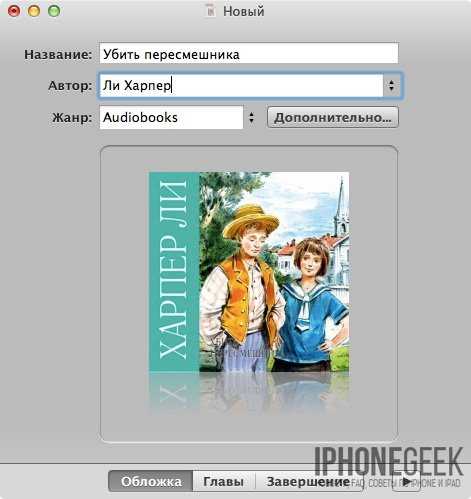
Что же касается пользователей Windows, то они могут применять для конвертирования бесплатную утилиту MP3 to iPod/iPhone Audio Book Converter, близкую по функциональности к Audiobook Maker.
Но основные действия во всех трёх случаях одинаковы — всё сводится к вводу названия аудиокниги, её автора (насколько тщательно это нужно сделать, полностью зависит от уровня вашей педантичности), а затем добавления файлов MP3 и запуска процедуры создания. В случае с Audiobook Builder вы можете задавать также обложку книги, писать комментарии, указывать имя чтеца — не очень важные, но приятные дополнения.
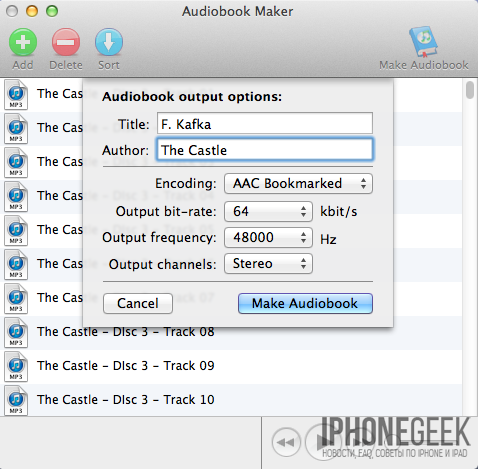
Процесс конвертирования требует определённого время. И тут всё зависит от размера аудиокниги и производительности вашего компьютера. Но обычно хватает 15-20 минут. Затем готовая аудиокнига отправляется через iTunes на устройство.
Кстати, поддержка M4B есть не только у iOS-устройств. Встречается она и у некоторых плееров, а также диктофонов. Установив соответствующее ПО (например, приложение BookDroid), могут слушать такие аудиокниги и владельцы Android-устроств.
Источник
Шаг 5: Синхронизируйте аудиокнигу с iPhone
Подключите ваш iPhone к компьютеру с помощью USB-кабеля. В iTunes выберите ваш iPhone, а затем перейдите на вкладку «Аудиокниги». Установите флажок напротив «Синхронизировать аудиокниги» и выберите плейлист аудиокниги. Нажмите кнопку «Применить» для начала синхронизации.
После завершения синхронизации вы найдете аудиокнигу на вашем iPhone в приложении «Аудиокниги». Теперь вы можете наслаждаться прослушиванием своей собственной аудиокниги на вашем iPhone в любое время и в любом месте.
Поздравляем! Теперь вы знаете, как создать аудиокнигу для iPhone из MP3 файлов. Наслаждайтесь чтением своих любимых книг в аудиоформате на вашем iPhone!
Как скачивать и слушать аудиокниги на iPhone?

Владельцам iPhone, предпочитающим слушать литературу, а не читать её, следует знать, что аудиокниги для устройств Apple имеют особый формат. О том, где найти такие аудиокниги и с помощью каких приложений воспроизводить их, будет рассказано в этом материале.
Бумажные книги медленно уходят в прошлое – очевидно, что со временем они станут представлять ценность только для коллекционеров. У книголюбов есть причина отказаться от этой формы — покупка бумажных изданий сейчас является дорогим удовольствием. В то же время книги в электронном формате (PDF, DOC, MOBI) и аудиокниги можно найти в интернете в свободном доступе.
Чтение текста с небольшого дисплея iPhone сильно утомляет глаза – особенно если читает пользователь в общественном транспорте, который постоянно трясёт. А вот прослушивание аудиокниг с мобильного устройства не причиняет никакого вреда здоровью. В этой статье мы расскажем о том, как перенести аудиокнигу с компьютера на Айфон, и как слушать её с максимальным комфортом.
Руководство: преобразование звуковых книг для воспроизведения на любом MP3-плеере
Шаг 1. Добавьте Audible Books в UkeySoft
Установите и запустите UkeySoft Audible Converter на Mac или ПК и нажмите кнопку «Добавить», чтобы импортировать файлы Audible AA или AAX с блокировкой DRM.
Шаг 2. Выберите формат MP3 для MP3-плееров.
Формат MP3 совместим с обычным MP3-плеером, здесь мы предлагаем вам выбрать MP3 в качестве выходного формата. Нажмите «Параметры»> «Дополнительно», чтобы выбрать формат MP3. Чтобы воспроизводить книги Audible на iPod, вы можете выбрать M4A, AAC без потерь в качестве формата вывода.
Чтобы разделить аудиокнигу на небольшие фрагменты, перейдите в раздел «Общие».
Шаг 3. Начните конвертировать звуковые книги для MP3-плееров
Нажмите кнопку «Конвертировать», чтобы начать преобразование книг Audible в формат MP3 с качеством без потерь.
После завершения преобразования нажмите кнопку «История», чтобы найти преобразованные файлы Audible MP3.
Шаг 4. Перенесите преобразованные звуковые файлы MP3 в MP3-плеер.
Пришло время передать преобразованные файлы Audible MP3 для автономного воспроизведения. Для Sony Walkman, SanDisk и т. Д. Просто подключите MP3-плеер к компьютеру через USB-кабель, затем скопируйте и вставьте файлы Audible MP3 в MP3-плеер. Для пользователей iPod: импортируйте преобразованные файлы Audible M4A / AAC в библиотеку iTunes, а затем синхронизируйте аудио M4A со своим устройством iPod через iTunes.
XNUMXXNUMX
XNUMXXNUMX
Заключение
Здесь у вас есть способы слушать книги Audible на MP3-плеере. Однако не все MP3-плееры совместимы с Audible. Хуже того, загруженные аудиокниги Audible хранятся в формате .aa или .aax с блокировкой DRM и не могут быть перенесены на большинство MP3-плееров или других портативных устройств. Чтобы без ограничений воспроизводить аудиокниги Audible на любом MP3-плеере, вы можете использовать UkeySoft Audible Converter для взлома Audible DRM и преобразования файлов AA / AAX в MP3, M4A, AAC или другие форматы. Таким образом, вы можете легко наслаждаться любимыми аудиокнигами на любом MP3-плеере без учетной записи Audible. Кроме того, вы можете перенести преобразованные файлы Audible на свой iPhone, Android, Kindle, iPad, автомобильный плеер и т. Д. Или записать их на компакт-диск для воспроизведения в автомобиле.
Воспроизведение аудиокниг со звуком на любом MP3-плеере
Вернуться к >>
Попробуйте!Попробуйте!

Джастин Сабрина имеет более 10 лет опыта написания контента. Она специализируется на обзорах продуктов, практических руководствах, советах и рекомендациях, лучших списках и т. д. по шифрованию данных, преобразованию мультимедиа, записи экрана и разблокировке iOS. В UkeySoft она проводит углубленное исследование SEO-копирайтинга и сотрудничает с нашей командой R&D, чтобы предложить эффективное программное решение. Большинство ее статей о программном обеспечении полезны и легко читаются, помогая нашему читателю легко решать проблемы с помощью программного обеспечения или приложений.
Для iPhone с джейлбрейком
Пользователи, взломавшие свои iPhone, также могут слушать аудиокниги напрямую, и для них задача гораздо упрощается. Им не нужно интегрировать смартфон с компьютером и скачивать файлы в iTunes. Достаточно найти в магазине приложений Cydia твик под названием iTransmission. Оттуда можно закачивать торрент-файлы прямо на гаджет и спокойно запускать их через приложения, где можно воспроизвести книги.
Мы ни в коем случае не рекомендуем пользователям ставить джейлбрейк. Это имеет определенные последствия, лучше не рисковать.
В статье было рассмотрено несколько действенных способов, благодаря которым можно послушать произведение перед сном, наверстать школьную программу, тренироваться в спортзале с дополнительной пользой, коротать время в пробках и, в целом, заниматься важными делами, не отвлекаясь на чтение.
Скачать произведения в формате аудио можно не только через iTunes и стандартное приложение «Apple Books» («iBooks»), но и через платные (и условно платные) программы с собственными библиотеками.
К сожалению, в последних бесплатная литература не совсем высшего качества, а по промокоду не всегда получишь желаемое произведение – на произведения, обладающих высокой художественной ценностью, зачастую выставляются огромные ценники. К счастью, и здесь есть выход – закачка через iTunes или напрямую с браузера (доступно не всем) на полностью бесплатное приложение.
Поделиться ссылкой:
Как скачать книгу на айфон с помощью iTunes?
iTunes – разработанная специалистами Apple программа для обмена файлами различных типов между iOS-устройствами и ПК. К сожалению, не все эту программу, что называется, жалуют, многим пользователям она кажется слишком запутанной и сложной. Однако таковая она лишь на первый взгляд, если «покопаться» в iTunes немного, быстро понимаешь, что ничего сложного в ней нет.
В качестве первого шага навстречу iTunes давайте разберемся, как скинуть на айфон книгу с помощью данной программы:
1. Первым делом – скачиваем и устанавливаем iTunes и заходим в программу с помощью личного Apple ID (Подробно о том, как это сделать, вы можете узнать в статье «»).
3. Пока осуществляется данный процесс, скачиваем из сети интересующую книгу.
4. Айфон определился? Тогда жмем на раздел «Файл» iTunes, выбираем пункт выпавшего меню «Добавить файл в медиатеку».
5. Указываем путь к скачанной книге, жмем открыть.
6. Кликаем по иконке телефона в iTunes, в списке слева выбираем пункт «Книги», ставим галочку в окне «Синхронизировать книги», выбираем необходимую книгу (в нашем случае она только одна, так что можно оставить «точку» в окне «Все книги»).
7. Нажимаем кнопку «Применить» в нижней части программы справа.
8. Когда кнопка «Применить» сменится кнопкой «Синхронизировать», жмем на нее.
9. Дожидаемся конца синхронизации – прогресс синхронизации отображается в верхней части программы по центру.
10. Теперь берем свой айфон и открываем приложение iBooks (предустановленно на всех iOS-устройствах).
Обратите внимание!
У iBooks есть раздел «Поиск», в нем можно тоже искать книги и скачивать их в приложение, минуя iTunes. У данного способа загрузки книг, есть только один минус – все книги в каталоге iBooks на английском языке, так что подойдет он только тем, кто старается подтянуть в данном языке свои навыки
Чтобы скачать книгу таким образом, просто зайдите в раздел «Поиск» iBooks, забейте соответствующий запрос и нажмите напротив интересующей книги «Загрузить».






























